YouTube používá velmi složité a účinné algoritmy, které vás udrží před vaší obrazovkou na dlouhé hodiny. Zpočátku můžete přejít na YouTube a podívat se na video, o kterém váš přítel řekl, že byste ho měli vidět, ale často nakonec zhlédnete dalších deset videí. Jsou také chvíle, kdy byste se chtěli na konkrétní video podívat znovu, ale nevíte, co napsat do vyhledávacího pole.
A tak kliknete na Další možnosti, poté na Historie a začnete posouvat historii sledování dolů. Jediným problémem je, že někdy YouTube nedokáže aktualizovat vaši historii sledování. Pojďme prozkoumat, jak můžete tento problém vyřešit.
Proč se moje historie sledování YouTube neaktualizuje?
⇒ Rychlá poznámka: Zkontrolujte, zda se nejedná o známý problém. Ve skutečnosti se zdá, že se jedná o opakující se závadu. Zkontrolujte, zda si ostatní uživatelé nedávno stěžovali na stejný problém.
Zakázat Pozastavit historii sledování
Zkontrolujte, zda jste omylem nezapnuli možnost „Pozastavit historii sledování“. Pokud ano, YouTube vaši historii sledování neuloží. Navíc se vaše historie sledování nezobrazí v aplikaci YT. Klikněte na
Více možností, vyberte Dějinya klikněte na Zapněte historii sledování.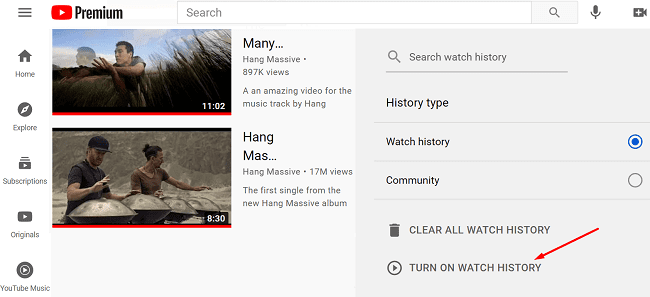
Obnovte kartu prohlížeče nebo restartujte aplikaci YT a zkontrolujte, zda je nyní k dispozici vaše historie sledování. Pokud ne, odhlaste se ze svého účtu Google, restartujte YouTube, přihlaste se znovu a zkuste to znovu. Případně přepněte na jiný účet a zkontrolujte, zda problém zmizel.
Aktualizujte svou aplikaci a vymažte mezipaměť
Pokud máte tento problém v aplikaci YouTube pro Android, zkontrolujte aktualizace. Spusťte aplikaci Obchod Play, vyhledejte YouTube a stiskněte Aktualizace knoflík.
Poté přejděte na Nastavení, vyberte Aplikacea klepněte na Youtube. Jít do Úložný prostor a klepněte na Vyčistit mezipaměť knoflík.
Pokud se vaše historie YouTube stále nezobrazuje, odinstalujte aplikaci a restartujte zařízení. Poté znovu spusťte aplikaci Obchod Play a stáhněte si YouTube. Zkontrolujte, zda problém nevyřešila instalace nové kopie aplikace.
Pokud se tento problém týká vaší webové aplikace, vymažte mezipaměť a deaktivujte rozšíření. Pokud používáte Chrome, použijte tohoto podrobného průvodce pro vymazání mezipaměti procházení. Restartujte prohlížeč a zkontrolujte výsledky.
Deaktivujte svůj Ad-Blocker
Někteří lidé tento problém vyřešili odstraněním blokovače reklam YouTube, který si dříve nainstalovali do svého prohlížeče nebo telefonu. Je známo, že blokátory reklam a rozšíření ochrany osobních údajů narušují skripty webových stránek, které navštěvujete. Blokátory reklam mohou například blokovat adresy URL, které YouTube používá pro sledování historie (s.youtube.com a video-stats.l.google.com). Tyto adresy URL přidejte na seznam povolených nebo deaktivujte blokovače reklam a zkontrolujte výsledky.
Další řešení
- Vypněte všechna softwarová řešení, která by mohla narušovat vaše připojení k YouTube. Například deaktivujte antivirus, bránu firewall, VPN, nástroje pro skrytí IP atd. Znovu spusťte YouTube a zkontrolujte výsledky.
- Zkontrolujte připojení k internetu. Restartujte router, pokud jste na PC. Pokud používáte Android, vypněte mobilní data a na jednu minutu povolte režim Letadlo. Poté přejděte zpět online nebo přepněte na jiné připojení.
Závěr
Pokud YouTube neuloží vaši historii sledování, odhlaste se ze svého účtu Google, restartujte aplikaci YT nebo obnovte kartu prohlížeče a znovu se přihlaste. Pokud používáte blokovač reklam, deaktivujte jej a zkontrolujte, zda problém zmizel. Mnoho uživatelů potvrdilo, že blokátory reklam často blokují adresy URL pro sledování historie YouTube. Podařilo se vám tento problém vyřešit a získat zpět svou historii sledování? Dejte nám vědět v komentářích níže.